Ați întâlnit eroarea NET::ERR_CERT_SYMANTEC_LEGACY în browserul dumneavoastră Chrome și căutați o soluție? Ați găsit ghidul potrivit. În acest tutorial, vă vom arăta cum să remediați eroarea NET::ERR_CERT_SYMANTEC_LEGACY și să vă bucurați de o navigare fără probleme. Dar mai întâi, să vedem care este motivul din spatele acestui avertisment de securitate.
Care sunt cauzele erorii NET::ERR_CERT_SYMANTEC_LEGACY?
Eroarea NET::ERR_CERT_SYMANTEC_LEGACY apare deoarece Google Chrome nu mai are încredere în certificatele Symantec emise înainte de 1 iunie 2016. Symantec și-a vândut afacerea PKI către Digicert și nu mai emite certificate SSL, așa că șansele de a da peste această eroare sunt destul de mici.
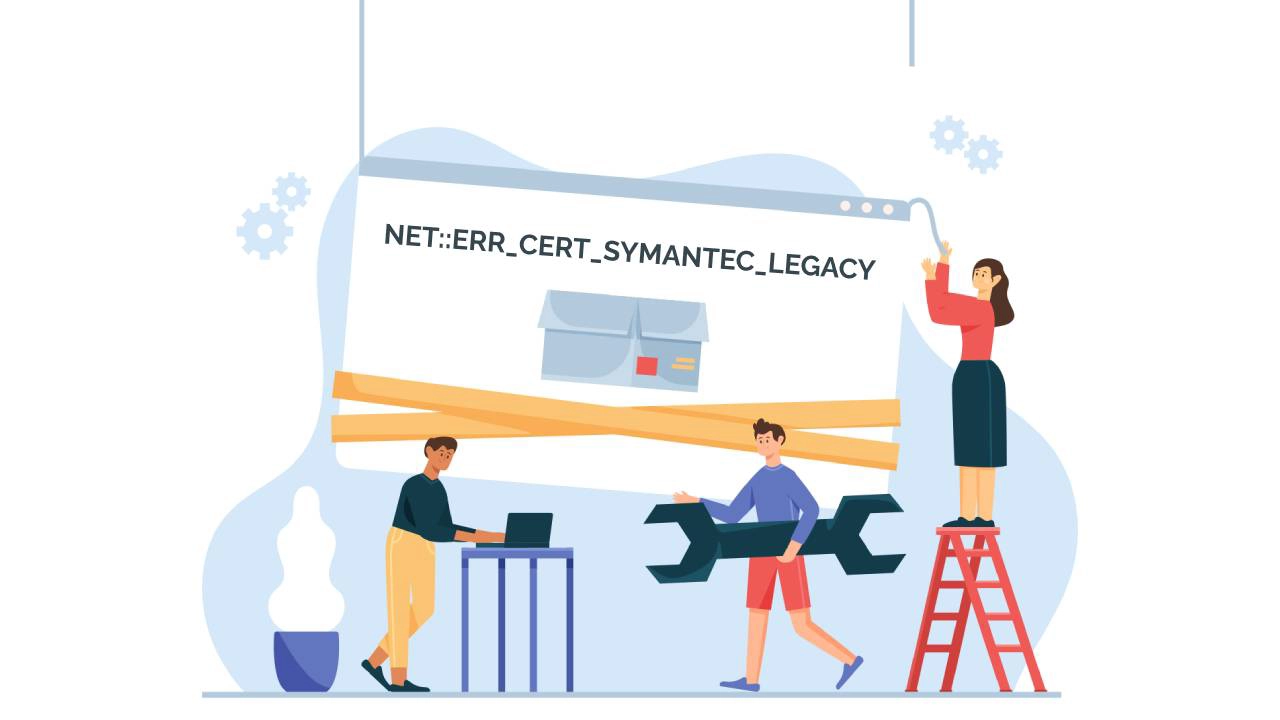
Iată câteva cazuri în care este posibil să apară această eroare:
- Încercați să accesați site-uri web vechi sau abandonate, care nu au mai fost întreținute sau actualizate de mult timp, iar certificatul Symantec a expirat.
- Versiunea Google Chrome pe care o folosiți este învechită.
- Data și ora de pe computerul dvs. nu sunt sincronizate cu ora globală de pe Internet.
Cum să remediați eroarea NET::ERR_CERT_SYMANTEC_LEGACY dacă sunteți proprietarul unui site web?
Dacă sunteți proprietarul sau administratorul site-ului, puteți fie să reînnoiți, fie să obțineți un certificat SSL nou. Vă rugăm să rețineți că toate conturile Symantec vechi au fost mutate la DigiCert® CertCentral. Pentru mai multe detalii despre cum să vă conectați la contul dumneavoastră, contactați direct DigiCert.
Cum să remediați eroarea NET::ERR_CERT_SYMANTEC_LEGACY dacă sunteți vizitator al unui site web?
1. Reglați data și ora
În cazul în care data și ora de pe computerul dvs. nu sunt identice cu cele ale serverului global de timp al internetului, Google Chrome poate afișa eroarea NET::ERR_CERT_SYMANTEC_LEGACY.
Iată cum puteți remedia această problemă:
Utilizatorii de Windows:
- Faceți clic pe tasta Windows și accesați Panoul de control
- Selectați Ora și regiunea
- În rubrica Date and Time (Data și ora) selectați Set the time and date (Setați ora și data)
- Deschideți fila Internet Time
- Dacă computerul dvs. nu este setat să se sincronizeze automat în mod programat, faceți clic pe Change settings (Modificare setări) și bifați caseta de selectare Synchronize with an Internet time server (Sincronizare cu un server de timp de pe Internet).

Utilizatorii de Mac:
- Selectați meniul Apple System Preferences (Preferințe de sistem), apoi faceți clic pe Date & Time (Data și ora). >
- Faceți clic pe pictograma de blocare din colțul ferestrei, apoi introduceți parola de administrator pentru a debloca setările.
- În panoul Date & Time (Data și ora), asigurați-vă că opțiunea Set date and time automatically (Setare automată a datei și orei) este selectată și că Mac-ul este conectat la internet.

2. Ștergeți memoria cache și datele de navigare
Memoria cache a browserului dvs. păstrează fișiere temporare, cum ar fi imagini, date și documente, pentru o navigare ușoară și rapidă. Dar, pe măsură ce acestea se adună, performanța browserului dumneavoastră poate scădea și, în cele din urmă, poate duce la erori.
Pentru a goli memoria cache, urmați pașii de mai jos:
- Deschideți browserul Chrome și apăsați Ctrl + Shift + Delete.
- Setați intervalul de timp pe All Time (Toate orele).
- Bifați caseta de selectare Cookie-uri și alte date de pe site.
- Bifați caseta de selectare Imagini și fișiere în cache.
- Faceți clic pe butonul Clear Data (Ștergeți datele).

3. Dezactivați extensiile Chrome
Extensiile de browser pot declanșa tot felul de erori. O soluție rapidă este să le dezactivați temporar și să vedeți dacă acestea sunt cauza problemei.
- Deschideți Google Chrome și accesați Meniul din partea dreaptă sus.
- Apoi, faceți clic pe More tools (Alte instrumente) și accesați Extensions (Extensii).
- Eliminați extensiile una câte una, făcând clic pe Remove
- Reporniți browserul și vedeți dacă funcționează
Gânduri finale
Eroarea NET::ERR_CERT_SYMANTEC_LEGACY nu ar trebui să fie o problemă în prezent, dar chiar și în cazul puțin probabil în care vă confruntați cu ea, acum știți exact cum să o remediați.
Dacă găsiți inexactități sau dacă aveți detalii de adăugat la acest tutorial SSL, nu ezitați să ne trimiteți feedback-ul dumneavoastră la [email protected]. Comentariile dvs. vor fi foarte apreciate! Vă mulțumim.
Business vector creat de pikisuperstar – www.freepik.com
Economisește 10% la certificatele SSL în momentul plasării comenzii!
Eliberare rapidă, criptare puternică, încredere în browser de 99,99%, suport dedicat și garanție de returnare a banilor în 25 de zile. Codul cuponului: SAVE10






















